电脑鼠标是比较容易出问题的配件,通常在使用电脑鼠标的时候会遇到一些问题,鼠标使用寿命长短与品牌有很大关系,一些知名进口品牌的鼠标质量较好,一般使用两年都没问题,其中不包括人为或者意外导致鼠标故障,那怎么去解决无线鼠标没反应?下面,小编跟大家带来了无线鼠标没反应处理图文。
1、检查鼠标使用的是有线鼠标还是无线鼠标,如果是有线鼠标,检查 USB 接口是否连接正常,检查鼠标线是否断开等情况。

2、如果您使用的是无线鼠标,请检查鼠标底部上的电源开关是否开启,或者检查电池是否需要更换等等。
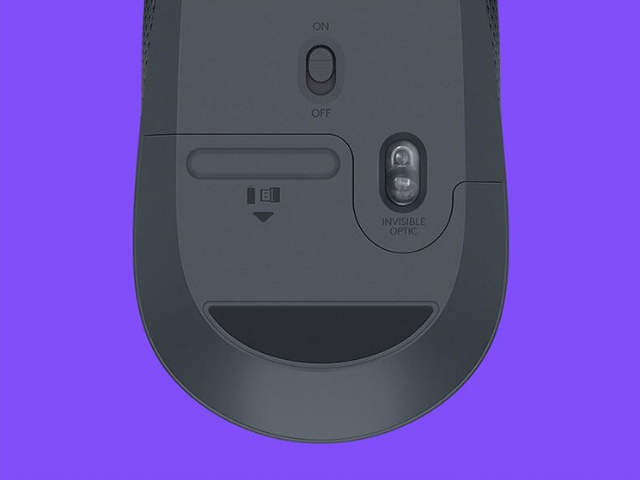
3、如果使用的是蓝牙鼠标,请注意检查蓝牙是否开启,检查鼠标蓝牙是否和电脑上的蓝牙配对成功。

4、如果以上都没有问题,您可能需要检查下鼠标驱动是否安装正常。
教你win10系统软件安装不了怎么解决
有网友想在自己的win10系统上下载安装一些软件,但是发现win10系统软件安装不了怎么回事,不知道是哪里的设置问题.下面小编就教下大家win10不能安装软件的解决方法.

5、您可以通过对着计算机,右键,属性来检查。然后打开设备管理器。

6、在设备管理器中找到蓝牙设备,检查驱动是否出现异常。

7、查找电脑里是否有蓝牙驱动。

以上就是电脑无线鼠标没反应怎么办的解决方法啦,希望能帮助到大家。
以上就是电脑技术教程《电脑无线鼠标没反应怎么办的解决方法》的全部内容,由下载火资源网整理发布,关注我们每日分享Win12、win11、win10、win7、Win XP等系统使用技巧!win10还原点在哪里以及如何设置图文教程
通过使用 Windows 10 系统还原点我们可以将之前备份的操作系统还原到某个指定的时间,而往往有很多用户却忽略了这个系统功能,今天我们就要来一起看看win10还原点在哪里以及如何设置.






